iPad 사용 설명서
- 시작하기
-
- 지원되는 모델
- iPad mini 4
- iPad mini(5세대)
- iPad mini(6세대)
- iPad(5세대)
- iPad(6세대)
- iPad(7세대)
- iPad(8세대)
- iPad(9세대)
- iPad Air 2
- iPad Air(3세대)
- iPad Air(4세대)
- iPad Air(5세대)
- iPad Pro(9.7형)
- iPad Pro(10.5형)
- iPad Pro(11형, 1세대)
- iPad Pro(11형, 2세대)
- iPad Pro(11형, 3세대)
- iPad Pro(12.9형, 1세대 및 2세대)
- iPad Pro(12.9형, 3세대)
- iPad Pro(12.9형, 4세대)
- iPad Pro(12.9형, 5세대)
- iPadOS 15의 새로운 기능
-
-
- 사진 및 비디오 보기
- 비디오 및 슬라이드쇼 재생
- 사진이나 비디오를 삭제하거나 가리기
- 사진 및 비디오 편집하기
- 비디오 길이 다듬고 슬로 모션 조절하기
- Live Photo 편집하기
- 시네마틱 비디오 편집하기
- 인물 사진 모드 편집하기
- 사진 앨범 만들기
- 앨범 편집 및 구성하기
- 앨범에서 사진 필터링 및 정렬하기
- 사진 앱에서 검색하기
- 사진 및 비디오 공유하기
- 사용자와 공유된 사진 및 비디오 보기
- 사진과 함께 라이브 텍스트 및 ‘시각 자료 찾아보기’ 사용하기
- 추억 시청하기
- 추억 개인화하기
- 사진 앱에서 사람 찾기
- 사람 또는 장소 적게 표시하기
- 위치별로 사진 탐색하기
- iCloud 사진 사용하기
- iCloud 공유 앨범으로 사진 공유하기
- 사진 및 비디오 가져오기
- 사진 프린트하기
- 단축어
- 주식
- 팁
- Copyright
iPad의 음성 메모 앱에서 재생하기
음성 메모 앱![]() 에서 녹음을 탭하고 재생 제어기를 사용하여 들으십시오.
에서 녹음을 탭하고 재생 제어기를 사용하여 들으십시오.
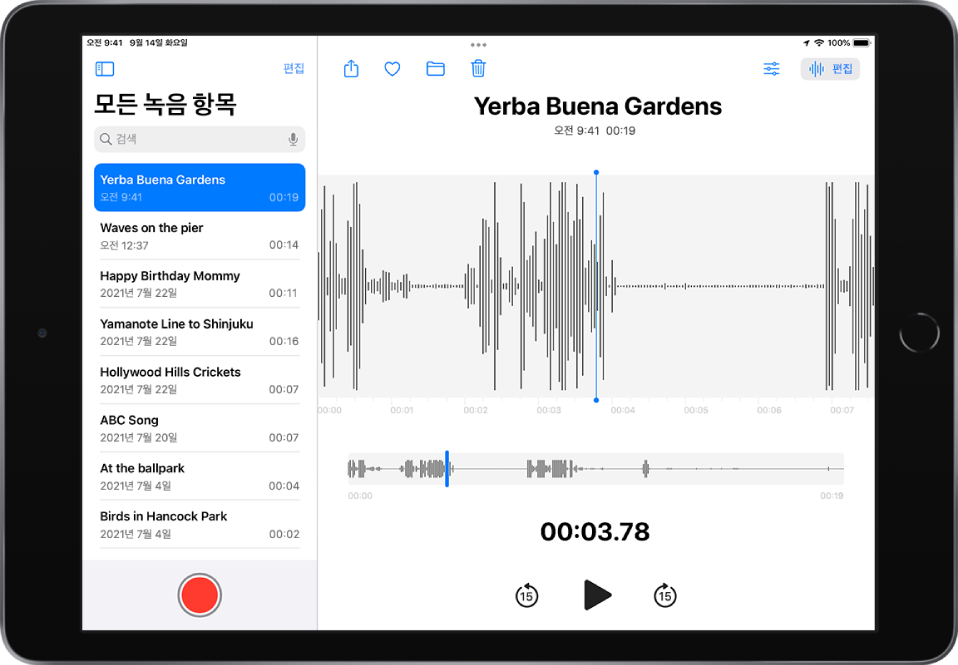
제어기 | 설명 | ||||||||||
|---|---|---|---|---|---|---|---|---|---|---|---|
재생 | |||||||||||
일시 정지 | |||||||||||
15초 뒤로 건너뛰기 | |||||||||||
15초 앞으로 건너뛰기 | |||||||||||
팁: 녹음이 열려 있을 때, 이름을 탭하여 이름을 변경할 수 있습니다.
재생 속도 변경하기
더 빠르고 느린 속도로 녹음을 재생할 수 있습니다.
녹음 목록에서 재생하려는 녹음을 탭하십시오.
 을 탭한 다음, 슬라이더를 거북이
을 탭한 다음, 슬라이더를 거북이 쪽으로 드래그하여 느리게 재생하거나 토끼
쪽으로 드래그하여 느리게 재생하거나 토끼 쪽으로 드래그하여 빠르게 재생하십시오.
쪽으로 드래그하여 빠르게 재생하십시오. 과
과  을 차례로 탭하여 녹음을 재생하십시오.
을 차례로 탭하여 녹음을 재생하십시오.
참고: 재생 속도를 변경하면 속도만 변경될 뿐, 녹음 자체에는 영향을 주지 않습니다.
녹음 향상하기
녹음을 재생할 때 배경 소음과 에코를 줄여 녹음을 보다 또렷하게 들을 수 있습니다.
향상하려는 녹음을 탭하십시오.
 을 탭한 다음, 녹음 향상을 켜십시오.
을 탭한 다음, 녹음 향상을 켜십시오. 과
과  을 차례로 탭하여 녹음을 재생하십시오.
을 차례로 탭하여 녹음을 재생하십시오.
참고: 녹음 향상을 켜면 재생하는 녹음의 음질만 변경될 뿐, 녹음 자체에는 영향을 주지 않습니다.
말이 멈추는 부분을 건너뛰고 녹음 재생하기
음성 메모 앱은 오디오를 분석하여 재생할 때 말이 멈추는 부분을 자동으로 건너뛸 수 있습니다.
재생하려는 녹음을 탭하십시오.
 을 탭한 다음, ‘소리 없는 부분 건너뛰기’를 켜십시오.
을 탭한 다음, ‘소리 없는 부분 건너뛰기’를 켜십시오. 과
과  을 차례로 탭하여 녹음을 재생하십시오.
을 차례로 탭하여 녹음을 재생하십시오.
참고: 소리 없는 부분 건너뛰기 기능을 켜면 듣고 있는 녹음의 재생 방법만 변경될 뿐, 녹음 자체에는 영향을 주지 않습니다.
재생 옵션 끄기
모든 재생 옵션을 원래 설정으로 되돌리려면 ![]() 과 재설정을 차례로 탭하십시오.
과 재설정을 차례로 탭하십시오.
피드백을 보내 주셔서 감사합니다.



